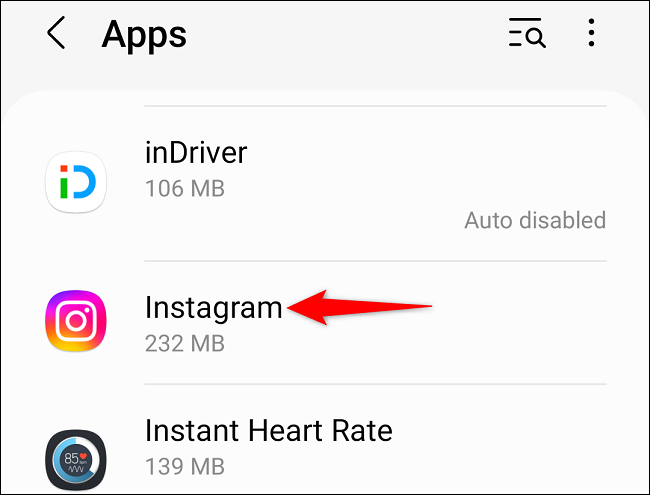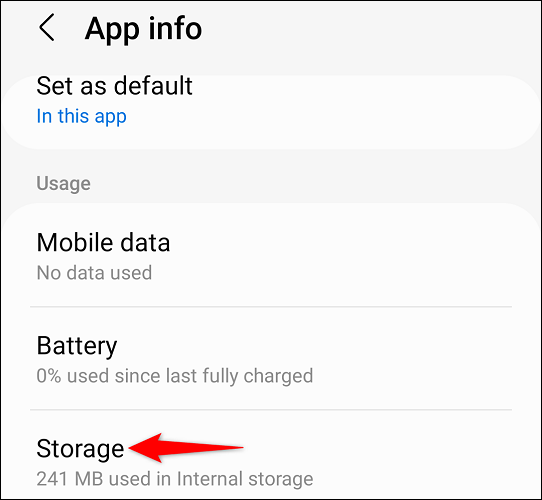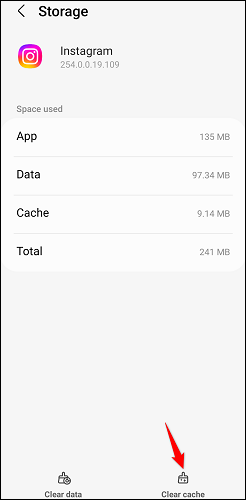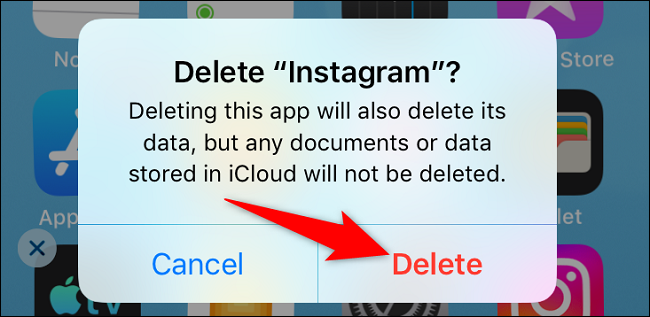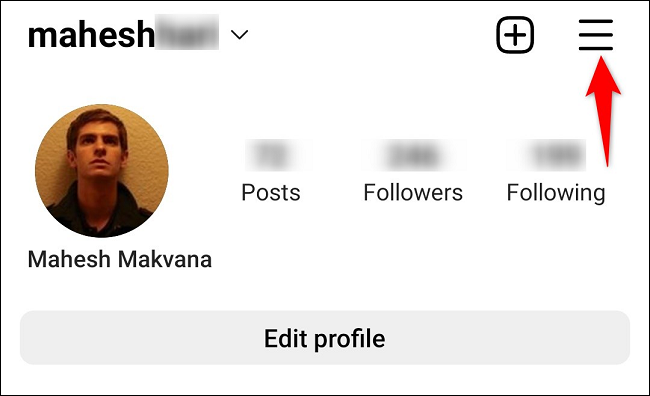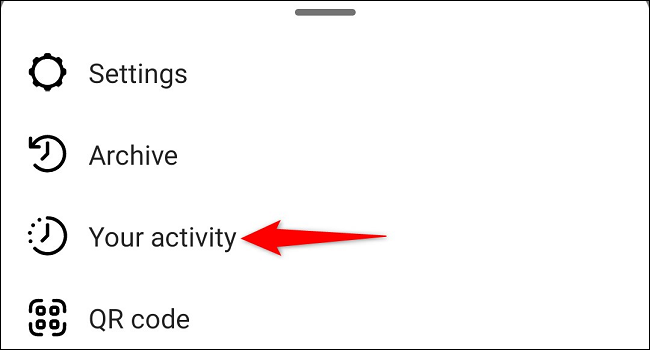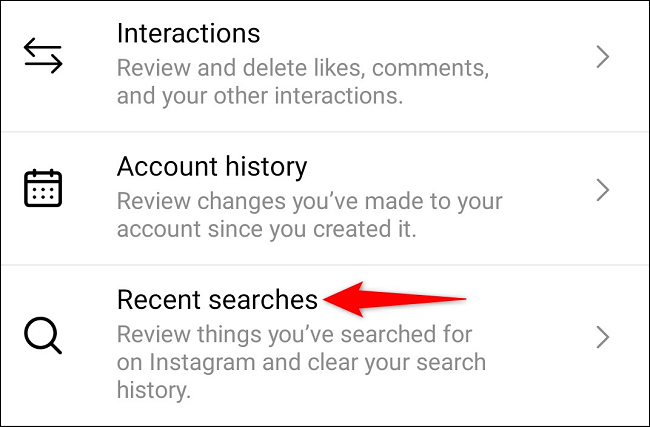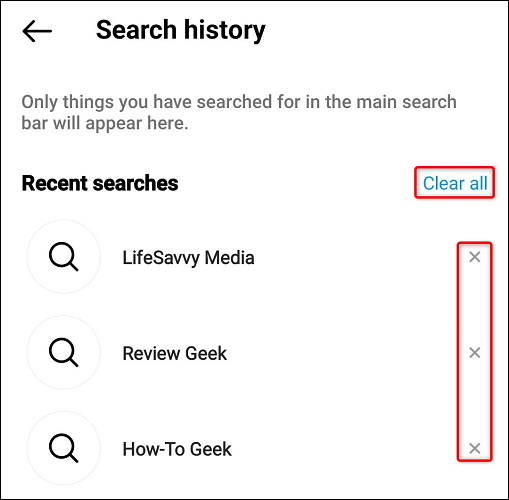Paano i-clear ang cache sa Instagram.
kung ako ay Nagkakaroon ng mga isyu sa Instagram app O gusto mo lang i-clear ang iyong mga kamakailang paghahanap, madali lang Tanggalin ang parehong uri ng Instagram cache Sa iPhone at Android.
I-clear ang cache ng Instagram app sa Android
Kung ikaw ay gumagamit ng Android, ang mga hakbang upang i-clear ang cache ng Instagram app ay maaaring bahagyang naiiba sa mga nabanggit sa ibaba. Gayunpaman, ang gabay na ito ay dapat magbigay sa iyo ng pangkalahatang ideya ng mga hakbang na gagawin.
Upang makapagsimula, ilunsad ang app na Mga Setting sa iyong Android phone. Sa Mga Setting, mag-scroll pababa at piliin ang Apps.
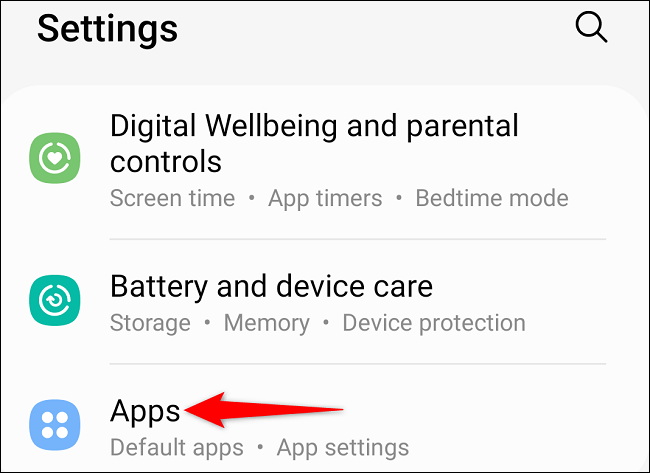
Sa iyong listahan ng mga app, hanapin ang Instagram at i-tap ito.
Sa page ng application, piliin ang “Storage.”
Kapag bumukas ang pahina ng Imbakan, sa kanang sulok sa ibaba, mag-click sa I-clear ang Cache.
Inalis na ngayon ng iyong telepono ang mga file ng cache ng Instagram.
I-clear ang Instagram App Cache sa iPhone
Sa iPhone, nagbibigay lang ang ilang app ng kakayahang mag-clear ng cache nang hindi muling ini-install ang app. Para sa Instagram, ang tanging paraan upang i-clear ang cache ng app ay i-uninstall at muling i-install ito.
Paunawa: Ang pag-uninstall at muling pag-install ng app ay mangangailangan sa iyong muling ilagay ang iyong mga detalye sa pag-log in. Gayunpaman, hindi mo mawawala ang data na nakaimbak sa iyong Instagram account.
Una, hanapin ang Instagram sa home screen ng iyong iPhone. Pagkatapos, i-tap at hawakan ang app. Sa mga mas lumang bersyon ng iOS, kakailanganin mong piliin ang "X" sa sulok at pagkatapos ay i-tap ang Tanggalin sa prompt.
Sa mga mas bagong bersyon ng iOS, kakailanganin mong i-tap at hawakan ang app at pagkatapos ay piliin ang Alisin ang App mula sa menu. Pagkatapos, i-tap muli ang Tanggalin ang App sa prompt.
Na-uninstall na ngayon ang Instagram sa iyong iPhone. pinunit i-download ito Bisitahin lamang ang App Store. Sa wakas, maaari mong ilunsad ang app at mag-log in sa iyong Instagram account.
I-clear ang mga kamakailang paghahanap sa Instagram
Maaari mo ring i-scan Ang iyong kamakailang mga paghahanap sa Instagram , indibidwal man o sama-sama.
Upang gawin ito, ilunsad ang Instagram app sa iyong iPhone o Android phone. Sa kanang sulok sa ibaba ng app, i-tap ang icon ng iyong profile.
Sa iyong pahina ng profile, sa kanang sulok sa itaas, i-click menu ng hamburger (Tatlong pahalang na linya).
Piliin ang "Iyong Aktibidad" sa listahan.
Mag-scroll pababa sa pahina ng Iyong Aktibidad at mag-click sa Mga Kamakailang Paghahanap.
Para mag-alis ng indibidwal na item, pumili ng "X" sa tabi ng item na gusto mong tanggalin.
Upang alisin ang lahat ng nakalistang paghahanap, mag-click sa I-clear ang Lahat sa tuktok ng iyong screen.
Heto na. Matagumpay na naalis ng Instagram ang iyong mga item sa paghahanap.
Habang nandiyan ka, alam mo bang kaya mo Tanggalin ang iyong mga mensahe sa Instagram ? Tingnan ang aming gabay upang malaman kung paano.